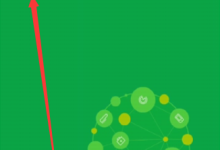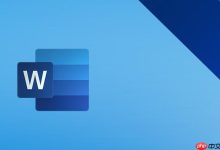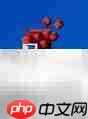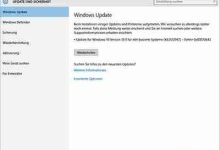可通过命令提示符、资源监视器、PowerShell或第三方工具检查端口占用情况。2. 使用netstat -ano命令可查端口及对应PID,结合tasklist定位进程。3. 资源监视器提供图形界面,在“网络”选项卡中查看监听端口及进程名称。4. PowerShell使用Get-NetTCPConnection和Get-Process命令精准查询端口与进程信息。5. 第三方工具如TCPView和CurrPorts支持实时监控并显示端口、进程、连接状态等详细信息。

如果您需要确认某个网络服务无法启动或连接异常是否由端口冲突引起,则必须检查该端口在系统中是否已被其他进程占用。以下是几种在Windows 10系统中查询端口占用情况的有效方法。
本文运行环境:Dell XPS 13,Windows 10 专业版。
一、使用命令提示符(CMD)查看端口占用
通过系统内置的netstat命令,可以在命令行中快速列出所有活动的网络连接和监听端口,并结合任务列表定位占用端口的进程。
1、按下Win + R组合键打开“运行”对话框,输入cmd后按回车键启动命令提示符。
2、在命令提示符窗口中输入以下命令并按回车:netstat -ano,该命令将显示所有正在使用的端口及其对应的进程ID(PID)。
3、若要查找特定端口(如8080)的占用情况,请输入:netstat -ano | findstr “8080”,执行后会筛选出包含该端口号的连接信息及PID。
4、获取PID后,使用命令tasklist | findstr “PID”(将”PID”替换为实际数字)来查询具体进程名称。
二、通过资源监视器查看端口状态
资源监视器提供图形化界面,能够直观展示当前系统的网络活动,包括哪些程序正在监听或使用特定端口。
1、按下Win + R组合键,输入resmon后回车,打开资源监视器。
2、点击顶部菜单中的“网络”选项卡,进入网络活动监控页面。
3、在“监听端口”区域,可查看到所有处于监听状态的端口列表,包括端口号、协议类型以及对应的进程名称。
4、可通过点击列标题对端口或进程进行排序,便于快速定位目标端口的占用情况。
三、利用PowerShell命令查询端口占用
PowerShell提供了更强大的脚本支持,使用相关网络命令可以精确获取指定端口的连接状态和关联进程信息。
1、右键点击开始按钮,选择“Windows PowerShell”或“Windows PowerShell (管理员)”启动程序。
2、输入命令:Get-NetTCPConnection -LocalPort 8080(将8080替换为目标端口),以查看该端口的TCP连接详情。
3、根据返回结果中的OwningProcess字段记录的PID,执行命令:Get-Process -Id PID(替换PID为实际数值),获取占用端口的进程详细信息。
四、借助第三方工具实时监控端口
第三方工具通常具备更友好的用户界面和实时刷新功能,适合长期监控或排查复杂网络问题。
1、下载并安装微软官方Sysinternals套件中的TCPView工具,或使用CNET等可信平台提供的CurrPorts。
2、运行工具后,程序会自动扫描并列出所有当前开放的TCP和UDP端口。
3、在列表中查找目标端口号,可直接看到关联的进程名称、PID、本地/远程地址及连接状态。
4、部分工具支持双击条目结束进程或右键菜单操作,方便快速释放被占用的端口。

 路由网
路由网